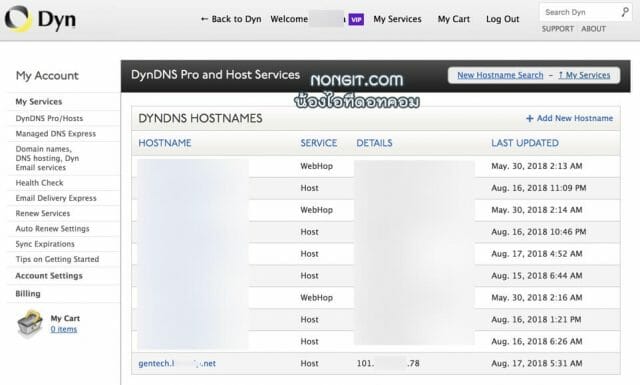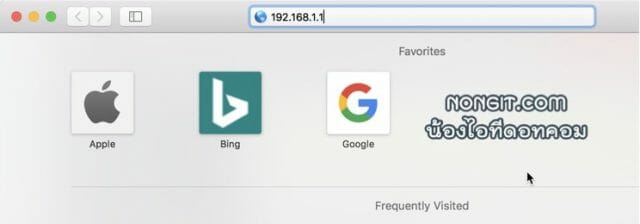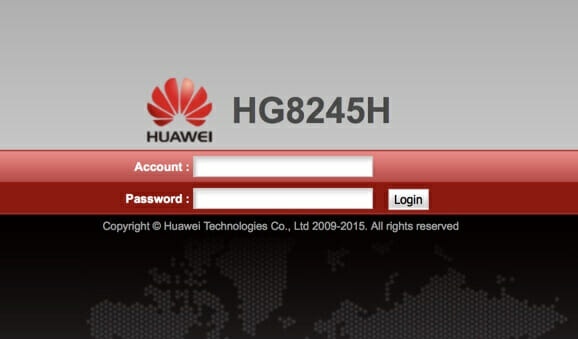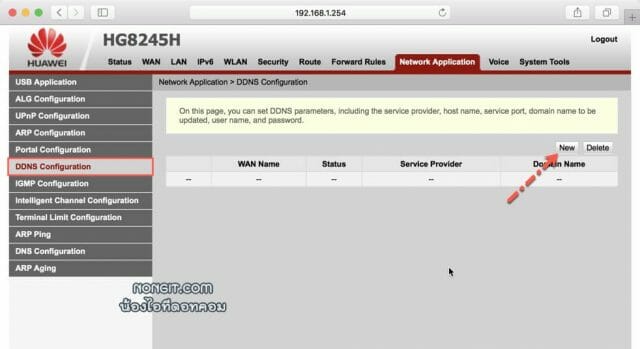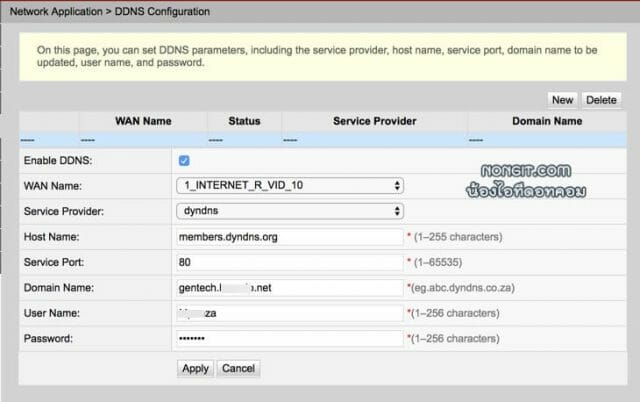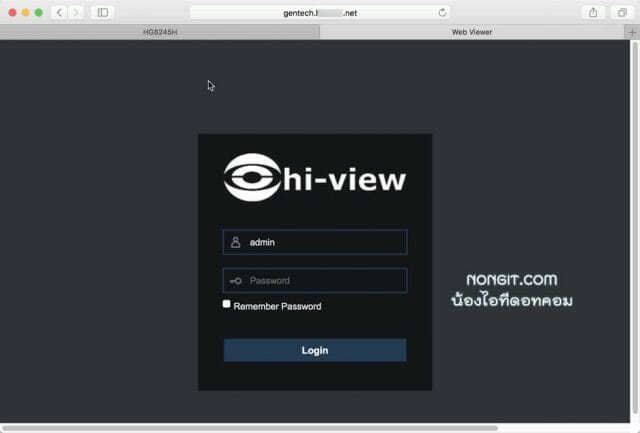บทความนี้มีวิธีตั้งค่า DDNS หรือ Dynamic DNS ในเร้าเตอร์ Huawei HG8245H หรือ HG8247H ที่เราได้มากจากผู้ให้บริการอินเตอร์เน็ต นั้นก็มี True, TOT, AIS fibre และ 3bb ซึ่งมักจะได้เร้าเตอร์รุ่นนี้ หรือจะมีอีกรุ่น แต่ส่วนมากแล้วคนที่สมัครใช้งานช่วงที่เริ่มเปลี่ยนเป็นระบบไฟเบอร์จะมีรุ่นนี้ซะส่วนมาก และที่บ้านผมเองก็ใช้รุ่นนี้ เห็นหลายที่ติดตั้งกล้อง CCTV หรืออื่นๆ
ตั้งค่า DDNS ใน Huawei HG8245H ,HG8247H
โดยการใช้งาน DDNS นั้นก็เนื่องจาก ip address ของขา wan นั้นจะไม่ใช่ fix ให้เรา ถ้าหากใช้แบบไอพีส่วนตัวต้องจ่ายตังเพิ่มนั้นเอง ดังนั้นเราก็ต้องหา DDNS นี้มาใช้งานแทน
ก่อนอื่นนั้นก็ต้องมี บัญชีของ DDNS ที่ต้องการก่อน โดยที่ตัวรุ่นนี้รองรับก็จะมี dyndns จะมีเพียงแบบจ่ายรายปี และ no-ip จะมีแบบฟรี แต่ต้องค่อยอัพเดตทุกๆ 30 หรือกี่วันไม่แน่ใจ ก็ให้สร้าง ddnd ชื่อ hostname ที่ต้องการให้เรียบร้อย
ปล. ของผมใช้เป็น dyndns ปีละ $55 หรือประมาณ 1,800 บาท/ปี หากใครอยากใช้แค่ 1 hostname แต่ไม่อยากจ่ายเต็มก็มาแบ่งใช้งานกับผมได้ครับ 1 Hostname ปีละ 990 บาท ถ้าสนใจก็ inbox มาที่เพจได้ครับ
เริ่มต้นตั้งค่า DDNS
1) เปิดโปรแกรมดูเว็บขึ้นมาครับ จะเป็น Chrome, Firefox หรือตัวอื่นก็ได้ครับ จากนั้นที่ช่อง Address ให้พิมพ์ ip address ของ Router ซึ่งปกติแล้วจะเป็น http://192.168.1.1
2) ให้ใส่ Account และ Password ของเร้าเตอร์นั้น โดยสามารถดูได้ที่ใต้ตัวเร้าเตอร์ ยกตัวอย่างของผมจะเป็น TOT ซึ่งคือ telecomadmin / admintelecom
3) เมื่อเข้ามาที่หน้าตั้งค่าของตัวเร้าเตอร์แล้ว ก็ให้คลิกเลือกแถบ Network Application แล้วก็เลือก DDNS Configuration แล้วก็คลิกที่ปุ่ม New
4) จากนั้นก็กรอกข้อมูลของ ddns ของตัวเอง
- Enable DDNS: เลือกทำเครื่องหมายถูก
- WAN Name: เลือกชื่อที่เป็น Internet เพราะบางคนอาจจะมี Voip
- Service Provider: เลือก dyndns หรือ no-ip ที่ตัวเองสมัครไว้
- Service Port: เป็น 80
- Domain Name: ชื่อ ddnd ที่ตั้งไว้ เช่น hostname.dyndns.org
- User Name: ผู้ใช้ของ dyn หรือ no-ip
- Password: รหัสผ่านของผู้ใช้
- คลิกปุ่ม Apply
5) จากนั้นก็ลองเข้าใช้งานจาก บริการของตัวเอง ด้วยเน็ตมือถือ หรือที่อื่นโดยที่ไม่ใช่เน็ตที่เดียวกันกับเร้าเตอร์ตัวนี้
ซึ่งการใช้งาน DDNS นี้ก็ต้องกำหนดใช้งานร่วมกับส่วนของ Forward port นั้นเอง โดยถ้ายังไม่ได้ตั้งก็ดูได้ที่บทความ วิธี Forward port เร้าตอร์ Huawei ได้เลยครับ เท่านี้ก็เสร็จแล้วสำหรับการตั้งค่า ddns ใน Huawei